Kako omogućiti ili onemogućiti Safari Pop-up Blocker na Macu
Miscelanea / / October 04, 2023
Kao i svaki dobar preglednik, Safari dolazi opremljen ugrađenim blokatorom skočnih prozora. Iako je značajka izgrađena za poboljšajte svoje iskustvo pregledavanja, ponekad ćete morati dopustiti skočne prozore da biste dovršili zadatak. Dakle, evo opsežnog vodiča o tome kako omogućiti ili onemogućiti Safari Pop-up Blocker na vašem Macu.
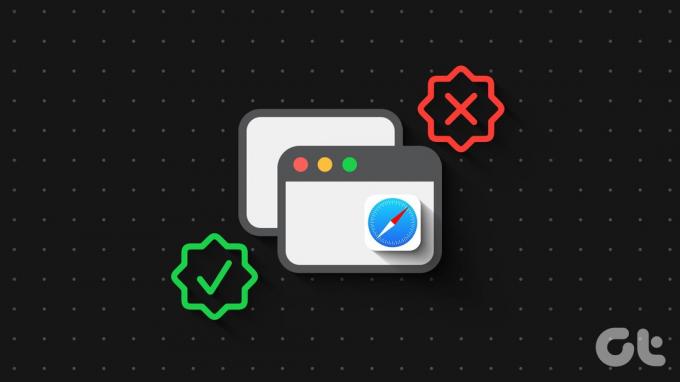
S jedne strane, blokatori skočnih prozora blokiraju neželjene reklame i potencijalno štetan sadržaj kako ne bi utjecali na vaš tijek rada. S druge strane, određena pouzdana web-mjesta poput portala za internetsko bankarstvo, pristupnika za plaćanje, internetske kupnje itd. koriste te skočne prozore za uglađivanje tijeka rada. Naravno, upravljanje Safari skočnim prozorima je balansiranje, pa dopustite da vam pomognemo kroz to.
Zašto biste trebali blokirati ili dopustiti skočne prozore u Safariju
Kada istražujete web mjesto (čak i ono od povjerenja), skočni prozori se mogu nasumično pojaviti i tražiti od vas da učinite stvari koje stvarno ne želite, od klikanja na oglas do dijeljenja vaše adrese e-pošte. Safarijev blokator skočnih oglasa na iPhoneu ili Macu služi kao obrambeni mehanizam protiv nametljivih i potencijalnih prijetnji poput zlonamjernog softvera i krađe identiteta.
Međutim, postoje opravdani scenariji u kojima skočni prozori mogu biti korisni ili čak potrebni. Ove skočne prozore web-mjesta često koriste za prikupljanje informacija (kao što su prijave, dopuštenja itd.) ili isporuku sadržaja u zasebnom prozoru web-preglednika. U tim scenarijima morat ćete isključiti blokator skočnih prozora ili dopustiti skočni prozor u Safariju za to određeno web mjesto.
U biti, bitno je razumjeti kako upravljati skočnim prozorima kako biste optimizirali svoje iskustvo pregledavanja.
Blokirajte ili deblokirajte skočne prozore u Safariju za jedno web mjesto
Korak 1: Otvorite Safari na svom Macu i pokrenite web stranice.
Korak 2: Zatim odaberite Safari → Postavke ili Postavke na traci izbornika.

3. korak: Idite na karticu Web stranice, pomaknite se prema dolje i odaberite Skočni prozori na lijevoj bočnoj traci.

Korak 4: Kliknite padajući izbornik za web mjesto i odaberite nešto od sljedećeg,
- Dopusti – Safari preglednik će dopustiti sve skočne prozore sa svih web stranica)
- Blokiraj i obavijesti – macOS Safari će blokirati dolazne skočne prozore i obavijestiti vas o istom
- Blok – Safari će jednostavno blokirati skočne prozore bez da vas obavijesti. Prikladno za fokusiran rad i čitanje

Alternativno, također možete dopustiti Safari skočne prozore za odabrane web stranice tijekom surfanja. Kada je web mjesto aktivno, desnom tipkom miša kliknite adresu web mjesta u adresnoj traci i odaberite Postavke za (naziv web mjesta).
Zatim na izborniku kliknite padajući izbornik pored Pop-up Widows i odaberite Blokiraj i Obavijesti, Blokiraj ili Dopusti.

Savjet: Pogledajte detaljan vodič o kako dopustiti skočne prozore u Safariju za iPhone, iPad ili Mac za više informacija i jasnoću.
Potpuno isključite ili uključite blokator skočnih prozora na Macu
Korak 1: Otvorite Safari i odaberite Safari → Postavke iz glavnog izbornika.
Korak 2: Idite na karticu Web stranica i odaberite Skočni prozori na lijevoj traci.

3. korak: Zatim kliknite padajući izbornik iz "Kada posjećujete druge web stranice" i odaberite jednu od sljedećih opcija:
- Blokiraj i obavijesti
- Blok
- Dopusti

Kako omogućiti skočne prozore na Safariju u stvarnom vremenu
Zanimljivo, čak i kada koristite pouzdanu web stranicu, ne morate dopustiti skočne prozore u Safariju. Mudar plan je odabrati opciju Blokiraj i obavijesti, tako da možete odabrati hoćete li dopustiti ili blokirati skočne prozore ovisno o slučaju.
Sada kada posjetite navedeno web mjesto i pojavi se skočni prozor, dobit ćete obavijest o blokiranju. Ako želite prikazati skočni prozor, kliknite Prikaži blokator skočnih prozora na adresnoj traci.

Bonus: Kako blokirati skočne prozore u Chromeu, Firefoxu i Edgeu na Macu
Ako ne koristite Safari kao zadani preglednik vašeg Maca, nemojte se uzrujavati. Pokrivamo vas.
Dopustite ili blokirajte skočne prozore u Chromeu
Korak 1: Otvorite Chrome i kliknite Chrome → Postavke/preferencije na gornjem izborniku.

Korak 2: Odaberite 'Privatnost i sigurnost' s lijevog izbornika i kliknite Postavke web-mjesta.

Korak 3: Pomaknite se prema dolje da kliknete Skočni prozori i preusmjeravanja.
Korak 4: Ovdje odaberite između
- Stranice mogu slati skočne prozore i koristiti preusmjeravanja
- Nemojte dopustiti web-lokacijama da šalju skočne prozore ili koriste preusmjeravanja

Korak 5: Za odabir prilagođene postavke kliknite Dodaj pored bilo kojeg od sljedećeg
- Nije dopušteno slanje skočnih prozora ili korištenje preusmjeravanja
- Dopušteno slanje skočnih prozora i korištenje preusmjeravanja
Uključite ili isključite skočne prozore za Firefox na Macu
Korak 1: Otvorite Firefox → Firefox (gornji izbornik) → Postavke/Postavke.
Korak 2: Kliknite Privatnost i sigurnost s lijeve strane.
3. korak: Pomaknite se prema dolje do Dozvole.
Korak 4: Ovdje učinite nešto od sljedećeg,
- Za potpuno deblokiranje skočnih prozora – poništite odabir Blokiraj skočne prozore.
- Za stvaranje iznimki – Kliknite Iznimke i dodajte web mjesto.

Omogućite ili onemogućite skočne prozore u pregledniku Edge
Korak 1: Pokrenite Edge → kliknite Edge u gornjem izborniku i odaberite Postavke/Postavke.
Korak 2: S lijeve strane odaberite Kolačići i dozvole web-mjesta.
3. korak: Pomaknite se prema dolje i odaberite Skočni prozori i preusmjeravanja.

Korak 4: Ovdje učinite nešto od sljedećeg,
- Za potpuno blokiranje ili deblokiranje svih skočnih prozora – Uključite ili isključite prekidač pored Blokiraj.
- Za stvaranje iznimaka – Kliknite Dodaj pored Blokiraj ili Dopusti u skladu s tim.

Često postavljana pitanja u vezi s onemogućavanjem ili omogućavanjem blokatora skočnih prozora
Iako sigurnost macOS-a ne dopušta jednostavno instaliranje virusa ili bloatwarea, svakako postoje rizici. Štoviše, hakeri ih mogu koristiti za prikupljanje osobnih podataka. Dakle, općenito dopuštanje svih skočnih prozora definitivno nije sigurno.
Kao opće pravilo, dobra je praksa blokirati sve skočne prozore prema zadanim postavkama. Međutim, možete odabrati Dopustiti ili Blokirati i obavijestiti ih za pouzdane web stranice koje zahtijevaju skočne prozore za osnovne značajke.
Safarijev ugrađeni blokator skočnih prozora općenito je dovoljan većini korisnika. Međutim, ako se često susrećete s problemima sa skočnim prozorima ili želite naprednije značajke, mogu se koristiti proširenja za blokiranje oglasa trećih strana. Ipak, savjetuje se koristiti blokator iz renomiranih izvora kako bi se izbjegli mogući sigurnosni rizici.
Sretno i sigurno surfanje
Omogućavanje ili onemogućavanje skočnih prozora u Safariju ili bilo kojem drugom pregledniku na Macu neophodna je vještina za glatko i sigurno pregledavanje. Stoga vam savjetujemo da ne samo ovladate hakiranjem nego podijelite ovaj članak sa svojim prijateljima i kolegama kako biste im pomogli u obrani od neželjenih skočnih prozora i pokušaja krađe identiteta.
Zadnji put ažurirano 4. listopada 2023
Gornji članak može sadržavati pridružene veze koje pomažu u podršci Guiding Tech. Međutim, to ne utječe na naš urednički integritet. Sadržaj ostaje nepristran i autentičan.



